WIN11系统中启用Administrator帐户的方法(附视频教程)
- 小编:小丢
- 2024-03-29 11:08
Windows系统中的管理员帐户是Administrator,它在系统中拥有最高的权限,可以对系统中的所有设置进行修改。有些时候我们可能需要用到Administrator帐户,但默认它是被禁用的。Windows11系统中怎么启用Administrator帐户?
WIN11系统中启用Administrator帐户的方法:
方法一:图形界面
1、在任务栏搜索框中输入“计算机管理”,然后点击“打开”。
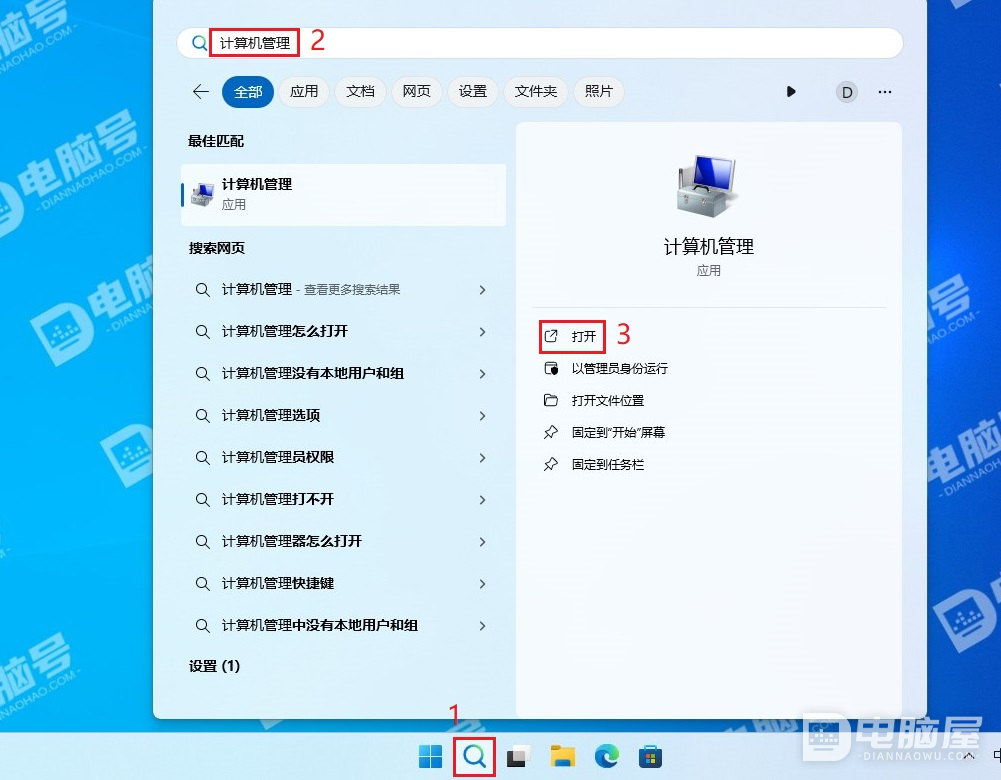
2、展开“本地用户和组”,然后选择“用户”。
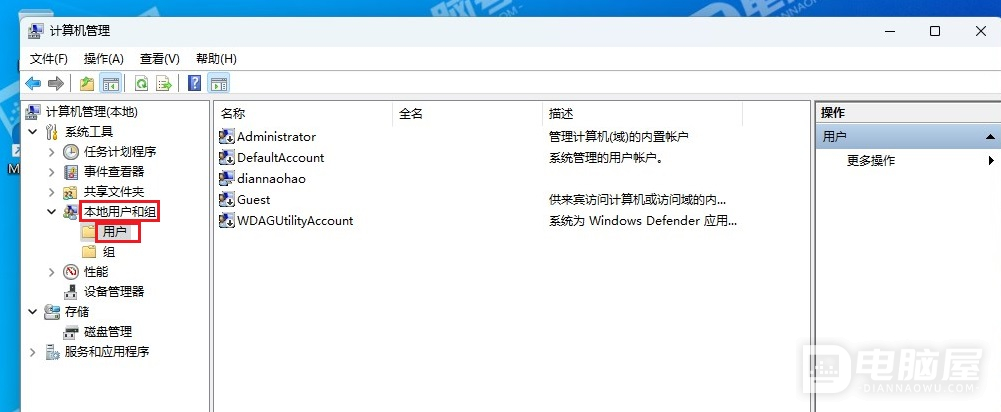
3、双击右侧的“Administrator”,在“常规”选项卡下,取消勾选“帐户已禁用”,然后点击“确定”。

4、点击开始,然后选择当前登录用户,然后选择“Administrator”就可以切换到Administrator。
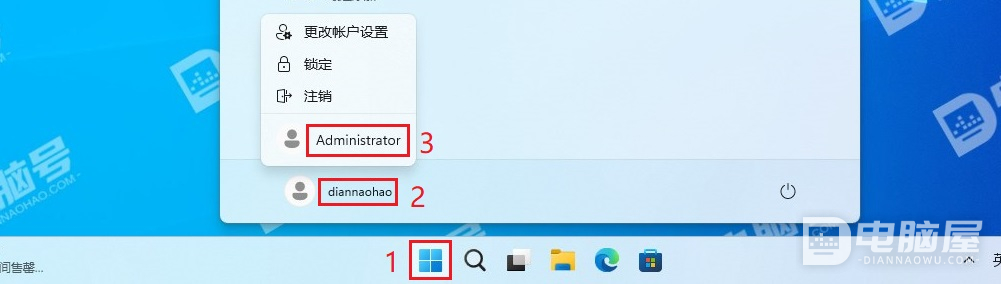
方法二:命令
1、按快捷键“Windows+R”,在弹出的运行界面中输入“cmd”,然后按“Ctrl+Shift+Enter”。
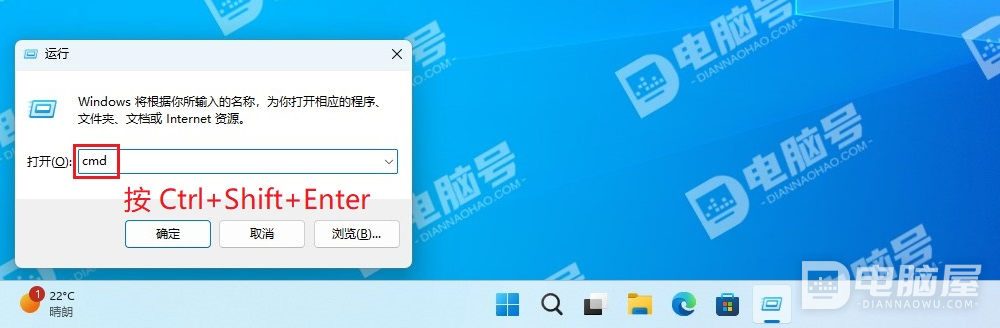
用户帐户控制界面,选择“是”。
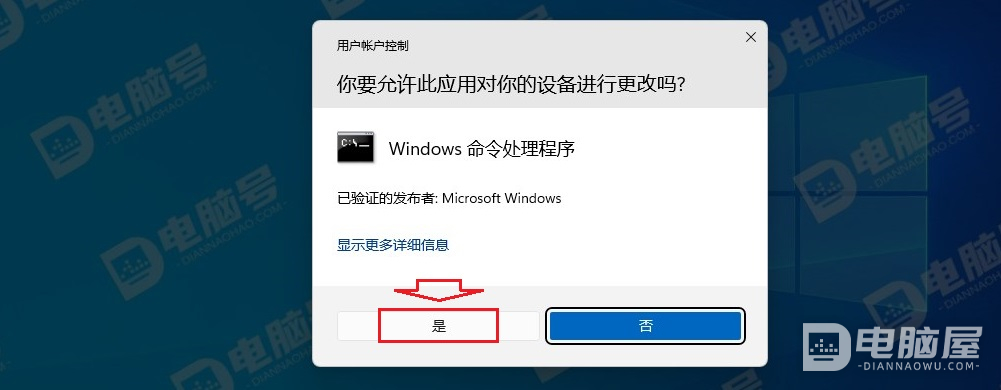
2、在命令提示符中输入“net user administrator /active:yes”,然后回车。
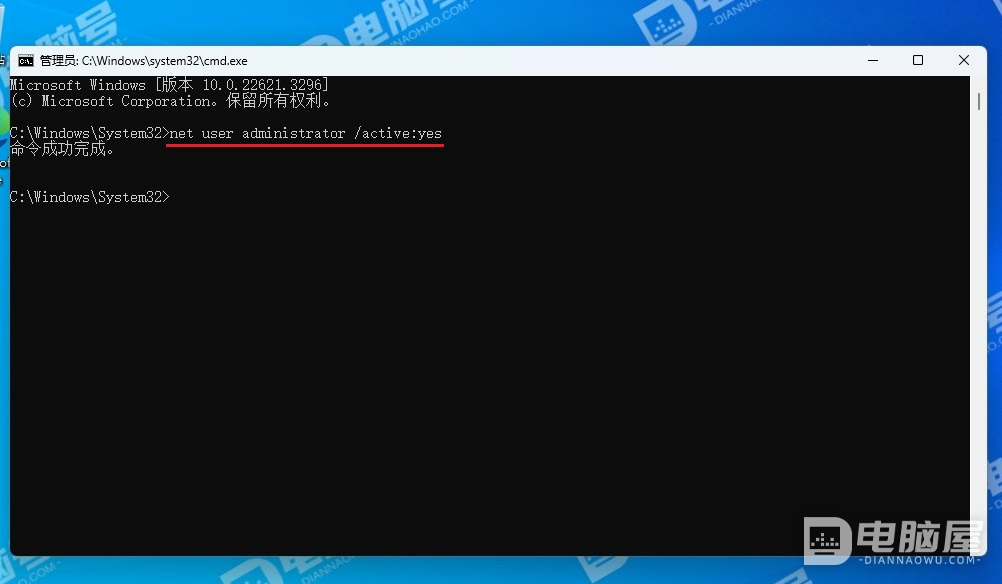
3、点击开始,选择当前登录用户,选择“Administrator”切换用户。
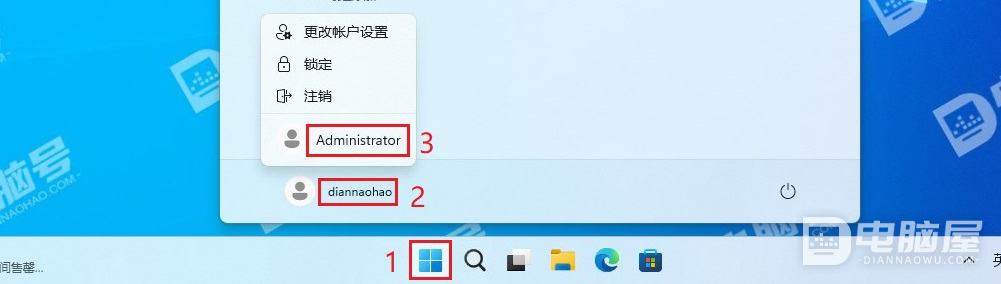
这是介绍了两种WIN11系统中启用Administrator帐户的方法。其中命令方法适用所有的Windows系统启用Administrator用户并且也更加的简单。大家可以根据自己的使用习惯来选择其中的一种来解决自己的问题。如果在操作过程中遇到什么问题,欢迎在评论区中讨论。







